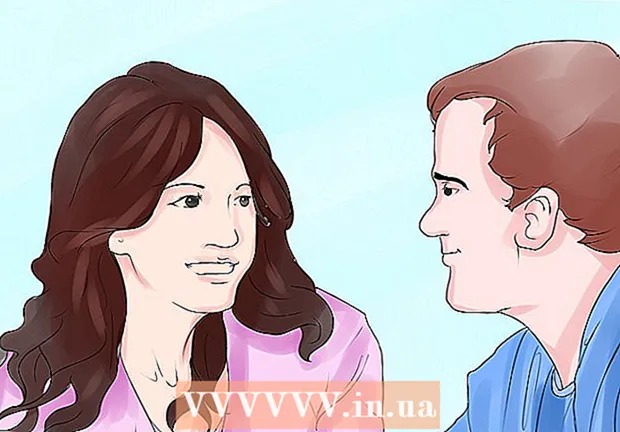Avtor:
Judy Howell
Datum Ustvarjanja:
6 Julij. 2021
Datum Posodobitve:
1 Julij. 2024

Vsebina
- Stopati
- 1. del od 3: Iskanje stikov
- 2. del od 3: Kopirajte stike iz telefona v Google
- 3. del od 3: Izvoz stikov kot datoteke
Stiki, ki ste jih dodali prek različnih računov, kot sta Google in WhatsApp, se samodejno shranijo v ustrezne račune. Če želite napravo izprazniti, je treba varnostno kopirati stike, ki ste jih shranili v pomnilnik naprave. Najhitrejši način za varnostno kopiranje stikov, shranjenih v napravi Android, je kopiranje v Google Račun.
Stopati
1. del od 3: Iskanje stikov
 V napravi tapnite aplikacijo »Stiki« ali »Osebe«. Čas, ki traja ta postopek, je odvisen od proizvajalca vaše naprave in aplikacije za stike, ki jo uporabljate.
V napravi tapnite aplikacijo »Stiki« ali »Osebe«. Čas, ki traja ta postopek, je odvisen od proizvajalca vaše naprave in aplikacije za stike, ki jo uporabljate.  Dotaknite se gumba ⋮ ali Več. Običajno je v zgornjem desnem kotu.
Dotaknite se gumba ⋮ ali Več. Običajno je v zgornjem desnem kotu.  Tapnite Stiki za prikaz ali Možnosti prikaza. Morda boste morali najprej tapniti možnost »Nastavitve«. Besedilo se lahko razlikuje glede na napravo.
Tapnite Stiki za prikaz ali Možnosti prikaza. Morda boste morali najprej tapniti možnost »Nastavitve«. Besedilo se lahko razlikuje glede na napravo.  Tapnite račun, da si ogledate stike. Ko izberete račun, boste videli vse stike, shranjene v tem računu. Vsak stik, povezan z računom, se samodejno varnostno kopira in ga je mogoče obnoviti, ko ste znova prijavljeni.
Tapnite račun, da si ogledate stike. Ko izberete račun, boste videli vse stike, shranjene v tem računu. Vsak stik, povezan z računom, se samodejno varnostno kopira in ga je mogoče obnoviti, ko ste znova prijavljeni. - Če na primer tapnete »WhatsApp«, se prikažejo vsi vaši stiki v WhatsApp. Ti stiki so shranjeni na strežnikih WhatsApp, zato vam ni treba skrbeti za varnostno kopijo.
 Tapnite Telefon, da si ogledate stike, shranjene v telefonu. To so stiki, ki so shranjeni v pomnilniku naprave in jih je treba prenesti v drug račun, na primer Google, ali izvoziti v datoteko. Stiki, shranjeni v pomnilniku naprave, bodo izbrisani, ko napravo ponastavite na tovarniške nastavitve.
Tapnite Telefon, da si ogledate stike, shranjene v telefonu. To so stiki, ki so shranjeni v pomnilniku naprave in jih je treba prenesti v drug račun, na primer Google, ali izvoziti v datoteko. Stiki, shranjeni v pomnilniku naprave, bodo izbrisani, ko napravo ponastavite na tovarniške nastavitve.
2. del od 3: Kopirajte stike iz telefona v Google
 Odprite aplikacijo »Stiki« v pogledu telefona. Vaša aplikacija za stike naj zdaj prikazuje samo stike, ki so shranjeni v pomnilniku vaše naprave.
Odprite aplikacijo »Stiki« v pogledu telefona. Vaša aplikacija za stike naj zdaj prikazuje samo stike, ki so shranjeni v pomnilniku vaše naprave. - Upoštevajte, da se terminologija v tem poglavju razlikuje glede na proizvajalca telefona. Spodaj opisane funkcije morda niso na voljo v vseh napravah.
 Dotaknite se gumba Več ali ⋮.
Dotaknite se gumba Več ali ⋮. Tapnite Nastavitve ali Upravljanje stikov.
Tapnite Nastavitve ali Upravljanje stikov. Tapnite Premakni stike v napravi ali Kopiraj. Besedilo te možnosti se lahko od naprave do naprave precej razlikuje. Poiščite orodje, ki bo vaše stike preneslo iz enega računa v drugega.
Tapnite Premakni stike v napravi ali Kopiraj. Besedilo te možnosti se lahko od naprave do naprave precej razlikuje. Poiščite orodje, ki bo vaše stike preneslo iz enega računa v drugega. - Če nimate možnosti kopiranja stikov v svoj Google Račun, lahko stike izvozite tudi kot datoteko in jih nato uvozite v Google.
 Na seznamu Od tapnite Telefon. Če morate izbrati račun, s katerega želite premakniti stike, izberite shrambo telefona.
Na seznamu Od tapnite Telefon. Če morate izbrati račun, s katerega želite premakniti stike, izberite shrambo telefona.  Na seznamu Za tapnite svoj Google Račun. Na seznamu računov, v katere lahko premaknete stike, izberite svoj Google Račun. To zagotavlja, da se pojavijo takoj, ko se znova prijavite v svoj Google Račun, in da lahko do njih dostopate prek contacts.google.com.
Na seznamu Za tapnite svoj Google Račun. Na seznamu računov, v katere lahko premaknete stike, izberite svoj Google Račun. To zagotavlja, da se pojavijo takoj, ko se znova prijavite v svoj Google Račun, in da lahko do njih dostopate prek contacts.google.com.  Tapnite Kopiraj ali V redu. Vaši stiki bodo kopirani v vaš Google Račun. Če morate kopirati veliko stikov, lahko traja nekaj časa.
Tapnite Kopiraj ali V redu. Vaši stiki bodo kopirani v vaš Google Račun. Če morate kopirati veliko stikov, lahko traja nekaj časa.  V brskalniku pojdite na contacts.google.com. Preverite lahko, ali so bili vaši stiki tukaj uspešno dodani.
V brskalniku pojdite na contacts.google.com. Preverite lahko, ali so bili vaši stiki tukaj uspešno dodani.  Prijavite se v svoj Google Račun. Prijavite se v isti Google račun, kamor ste kopirali stike.
Prijavite se v svoj Google Račun. Prijavite se v isti Google račun, kamor ste kopirali stike.  Poiščite novo dodane stike. Če tukaj vidite stike v telefonu, to pomeni, da so varnostno kopirani v Googlu. Morda boste morali počakati, da se vaši stiki sinhronizirajo.
Poiščite novo dodane stike. Če tukaj vidite stike v telefonu, to pomeni, da so varnostno kopirani v Googlu. Morda boste morali počakati, da se vaši stiki sinhronizirajo.
3. del od 3: Izvoz stikov kot datoteke
 V napravi tapnite aplikacijo »Stiki«. Če stikov ne morete kopirati neposredno v svoj Google Račun, jih lahko izvozite v datoteko in nato datoteko uvozite v svoj Google Račun.
V napravi tapnite aplikacijo »Stiki«. Če stikov ne morete kopirati neposredno v svoj Google Račun, jih lahko izvozite v datoteko in nato datoteko uvozite v svoj Google Račun.  Dotaknite se gumba ⋮ ali Več.
Dotaknite se gumba ⋮ ali Več. Tapnite Stiki za prikaz ali Možnosti prikaza. Morda boste morali najprej tapniti možnost »Nastavitve«.
Tapnite Stiki za prikaz ali Možnosti prikaza. Morda boste morali najprej tapniti možnost »Nastavitve«.  Dotaknite se možnosti Telefon. Posledično bo aplikacija za stike prikazala samo tiste stike, ki so shranjeni v vaši napravi, to so stiki, ki jih morate varnostno kopirati.
Dotaknite se možnosti Telefon. Posledično bo aplikacija za stike prikazala samo tiste stike, ki so shranjeni v vaši napravi, to so stiki, ki jih morate varnostno kopirati.  Znova tapnite gumb ⋮ ali Več.
Znova tapnite gumb ⋮ ali Več. Tapnite Nastavitve ali Upravljanje stikov.
Tapnite Nastavitve ali Upravljanje stikov. Dotaknite se možnosti Uvoz / izvoz ali Varnostno kopiranje.
Dotaknite se možnosti Uvoz / izvoz ali Varnostno kopiranje. Dotaknite se Izvozi.
Dotaknite se Izvozi. Tapnite pomnilnik naprave. Tako bo datoteka s stiki ostala v pomnilniku telefona.
Tapnite pomnilnik naprave. Tako bo datoteka s stiki ostala v pomnilniku telefona.  Dotaknite se stikov, ki jih želite izvoziti. Ob pozivu tapnite stike, ki jih želite izvoziti. Ker ste pogled omejili na stike, shranjene v telefonu, lahko običajno tapnete »Izberi vse«.
Dotaknite se stikov, ki jih želite izvoziti. Ob pozivu tapnite stike, ki jih želite izvoziti. Ker ste pogled omejili na stike, shranjene v telefonu, lahko običajno tapnete »Izberi vse«.  Počakajte, da se stiki izvozijo. Ko bodo izvoženi vsi stiki, boste na vrhu zaslona prejeli obvestilo.
Počakajte, da se stiki izvozijo. Ko bodo izvoženi vsi stiki, boste na vrhu zaslona prejeli obvestilo.  V aplikaciji stiki tapnite gumb ⋮ ali Več.
V aplikaciji stiki tapnite gumb ⋮ ali Več. Tapnite Nastavitve ali Upravljanje stikov.
Tapnite Nastavitve ali Upravljanje stikov. Dotaknite se možnosti Uvozi / izvozi.
Dotaknite se možnosti Uvozi / izvozi. Dotaknite se Uvozi.
Dotaknite se Uvozi. Dotaknite se Google Računa. To zagotavlja, da se uvoženi stiki takoj dodajo v vaš Google Račun.
Dotaknite se Google Računa. To zagotavlja, da se uvoženi stiki takoj dodajo v vaš Google Račun.  Tapnite datoteko s stiki. Ob pozivu tapnite datoteko, ki ste jo pravkar ustvarili. S tem boste stike iz datoteke uvozili v Google Račun in ustvarili spletno varnostno kopijo.
Tapnite datoteko s stiki. Ob pozivu tapnite datoteko, ki ste jo pravkar ustvarili. S tem boste stike iz datoteke uvozili v Google Račun in ustvarili spletno varnostno kopijo.  V brskalniku pojdite na contacts.google.com.
V brskalniku pojdite na contacts.google.com. Prijavite se v svoj Google Račun. Prijavite se v isti račun, kamor ste kopirali stike.
Prijavite se v svoj Google Račun. Prijavite se v isti račun, kamor ste kopirali stike.  Poiščite novo dodane stike. Če tukaj vidite stike v telefonu, to pomeni, da so varnostno kopirani v Googlu.
Poiščite novo dodane stike. Če tukaj vidite stike v telefonu, to pomeni, da so varnostno kopirani v Googlu. - Morda boste morali počakati, da se vaši stiki sinhronizirajo.